FAX送付状は、送信する書類が誰からのものかを明確にし、スムーズなやり取りを実現するために欠かせません。
今回は、FAX送付状の正しい書き方や注意点を解説するとともに、無料で使えるFAX送付状テンプレートもご紹介します。
また、PDFelementを活用すれば、送付状の作成・編集がもっと簡単にできます!以下のボタンからダウンロードして、ぜひ活用してみてください。
目次:
送付状の役割と9つの構成要素は?
送付状は、FAX送信時「誰が(発信者)」「誰に(送信先)」「どのような書類を送るのか」を一目瞭然にするために添付される書類です。
一般的に、送付状は以下のような構成になっています。
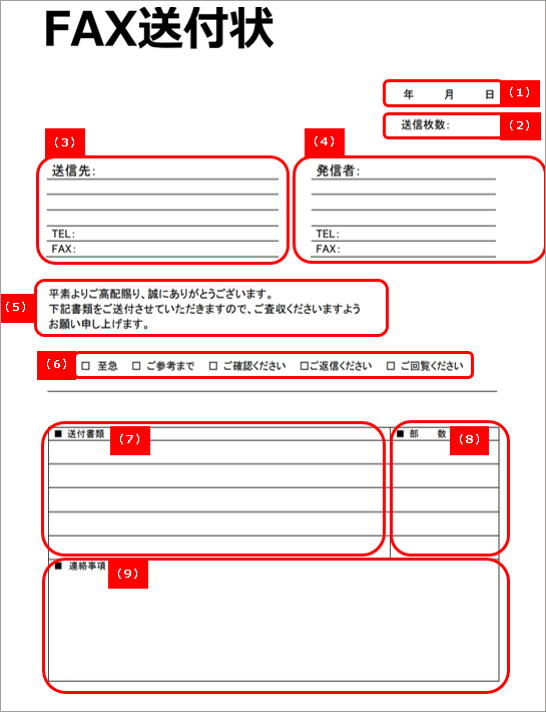
- 送信年月日:FAXを送信した年月日を記載します。実際に送信した年月日と相違ないように注意しましょう。
- 送信枚数:送付状を含めた送信枚数を記載します。例)「XX枚(送付状含む)」など
- 送信先の情報:送信先(宛先)の会社名、部署、担当者名などを正確に記載し、FAXが着実に相手に届くように配慮しましょう。
- 発信者の情報:発信者(送信元)の会社名、部署、担当者名などを記載し、FAX受信時の返信がスムーズに行えるようにします。メールアドレスなどを追記してもよいでしょう。
- 挨拶文:略式で問題ありません。
- 特記事項:「至急」確認してほしい、などの特記事項がある場合にはチェック形式にしておくと、わかりやすいでしょう。
- 送付書類:箇条書きで簡潔にわかりやすく記載します。
- 部数:送付書類の部数や枚数を記載します。すべての書類が受信できたのかを確認する際に重要な情報です。
- 連絡事項:その他の連絡事項があれば、記載します。
送付状のPDFテンプレートを無料でダウンロードできるサイト
(1)PDFelementの公式サイト
PDFelement(PDFエレメント)公式サイトでは、ビジネスに役立つ各種テンプレートをご用意しています。
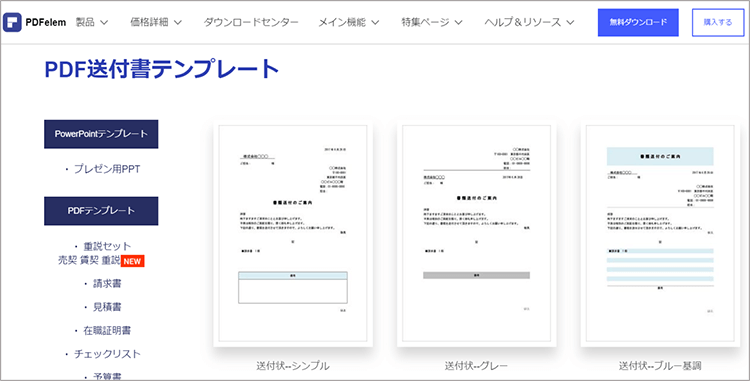
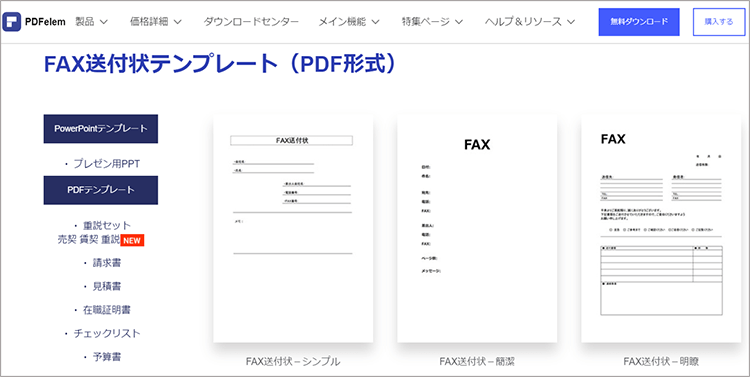
公式サイトからダウンロードした後、自有のPDF編集ソフトから開いて、そのまま編集することができます。
<PDFelementを利用するメリット>
- ・直感的な操作:ドラッグ&ドロップで簡単に編集できる
- ・フォントやレイアウトの調整:自由自在にカスタマイズ
- ・電子署名の追加:デジタル署名を挿入できる
- ・OCR機能搭載:紙の書類をスキャンしてテキスト化
(2)ビズ研
仕事に役立つ無料テンプレートなどを紹介するサイトです。基本デザインなど、数種類の送付状をダウンロードできます。
https://biztemplatelab.com/template/fax/
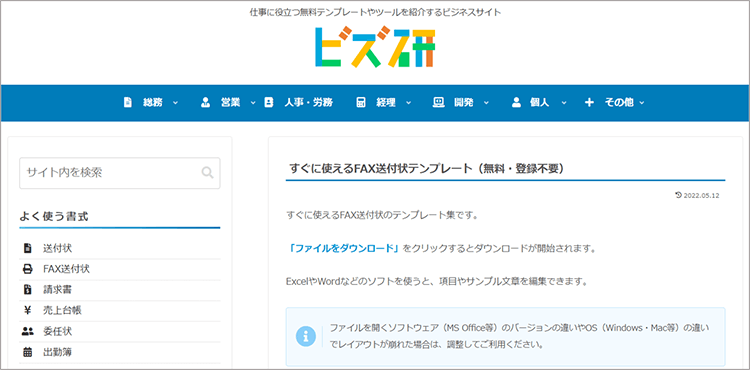
送付状を作成するときの注意点
(1)個人情報や機密情報は送信しないこと
FAXは送信先の担当者が最初に受け取るとは限りません。また万一、誤送信した場合には大きな問題になりかねません。送信内容には個人情報や親展、機密情報を含めないように注意しましょう。

(2)不鮮明な内容を送信しないこと
FAX送信では、文字・数字が不鮮明になりがちです。
・ 小さい文字・数字は拡大しておく
・ 細かい図表などを送信しない
・コントラストを上げてコピーしてからFAX送信する
などの工夫をして、送信先が読みやすいようにしておきましょう。
(3)PDFelementで文字サイズを大きくする方法
送付書類がPDFであれば、PDFelement(PDFエレメント)で直接編集して文字サイズを変更することも可能です。
- PDFelement(PDFエレメント)を起動し、対象のPDFを開きます。
- 上部タブの [編集] をクリックし、画面右上で [編集] モードに切り替えます。
- 大きくしたいテキストを選択 > 右クリックして [プロパティ] を選択します。
- 画面右側のプロパティウィンドウで文字サイズを変更します。
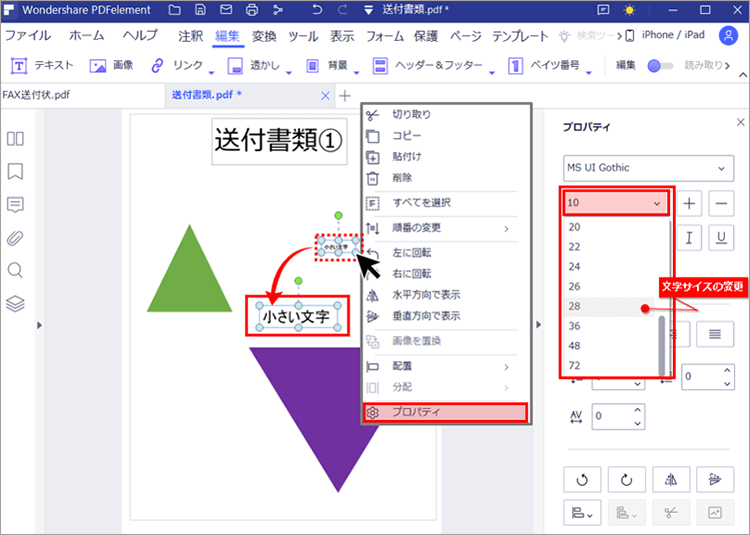
プロパティウィンドウでは、文字の色なども変更することができます。
淡い色の文字があれば濃い色にしたり、太字に変更しておくとFAXでも見やすくなります。
(4)PDFelementでページ番号を振ろう
FAXは、送受信双方のコンディションが良好な状態でなければ速やかに送信できません。紙切れやインク切れ、通信回線の問題などで送信が中断してしまう可能性もあります。そのような事態を想定して、最終的にすべての書類が正常に送信できたのかを確認するために、ページ番号を振っておきましょう。ページ番号は送付状から開始して「1/3、2/3、3/3…」のように振るのが一般的です。
ここでは、FAX送付状と送付書類を結合した後にページ番号を振る方法をご紹介します。
● FAX送付状と送付書類を結合
- PDFelement(PDFエレメント)を起動し、送付書類を開きます。
- 上部タブの [ページ] をクリック > [挿入] で「PDFから挿入」を選択します。
- ファイル選択画面でFAX送付状を選択します。
- [挿入] オプションを指定します。
- 送付書類の先頭にFAX送付状が挿入されていればOKです。
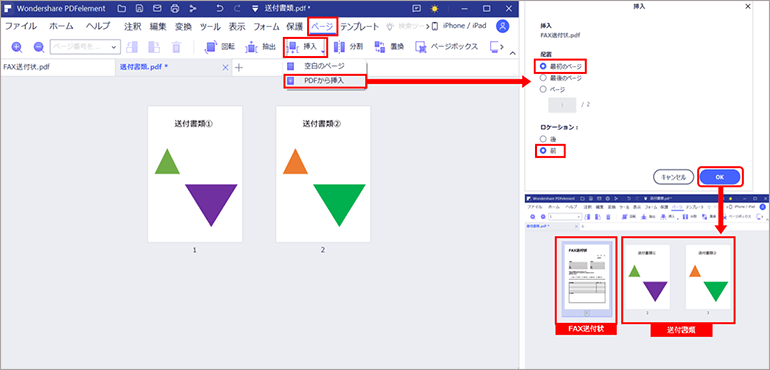
挿入位置を間違った場合には、FAX送付状をドラッグすればページ移動できます。
送付書類は事前に別名で保存しておきましょう。
方法2では、結合するファイルのページ指定が可能です。
- エクスプローラーでFAX送付状と、送付書類を選択します。(※結合するファイルは、同じフォルダに格納しておきましょう)[Ctrl] キーを押したままファイルをクリックすると選択できます。
- 右クリックして「PDFに結合」を選択 > PDFelementが起動します。
- [PDFを結合] 画面で並び順を調整してから [適用] ボタンをクリックします。
● ページ番号を振るには
FAX送付状と送付書類を1つのPDFに結合したので、ページ番号を振っていきましょう。
【Step1】上部タブの [編集] をクリック > [ヘッダー&フッター] で「ヘッダー&フッターを追加」を選択します。
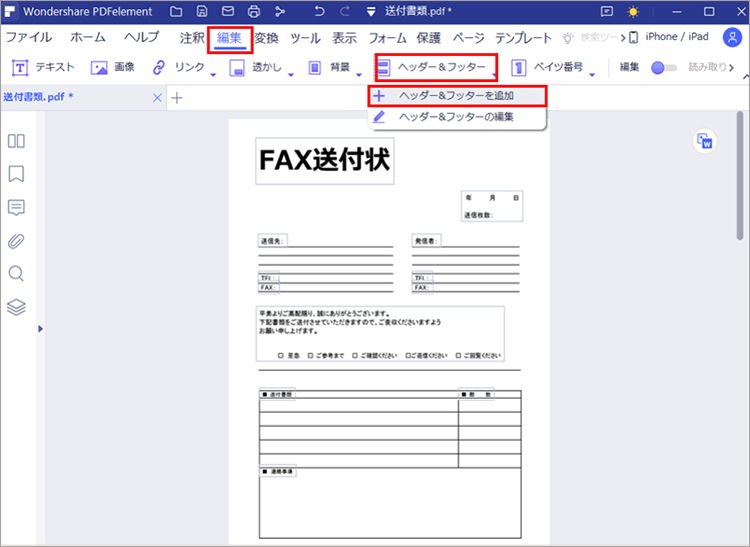
【Step2】[ヘッダーとフッターを追加] 画面で「+」をクリックします。これで新規にヘッダーとフッターを追加できます。
【Step3】[ヘッダー&フッター] 画面で以下の設定を行います。
・位置:ページの表示位置をクリックして選択します。ページ番号なので、下部のほうがよいでしょう。
・ページ番号の書式:「1/n」
・先頭ページ番号:「1」
フォントや、文字サイズは任意で設定してください。
【Step4】[ページ番号を追加] ボタンをクリックします。画面左上の [ヘッダー&フッター] エリアにページ番号の書式が表示されていればOKです。
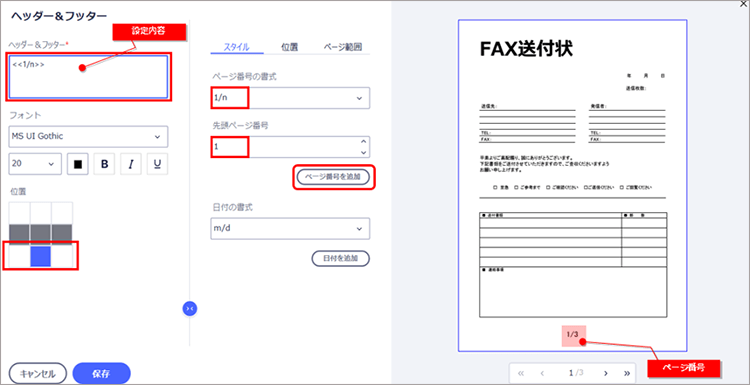
【Step5】[保存] ボタンをクリックして画面を閉じます。
【Step6】[ヘッダーとフッターを追加] 画面にさきほど追加したページ番号の書式が追加されました。[適用] ボタンをクリックして画面を閉じ、すべてのページに番号が振られていれば完成です。
設定内容をクリアしたい場合には、[ヘッダー&フッター] エリアを直接クリアしてください。
ここで追加したヘッダー&フッターは、他のPDFでも利用できます!
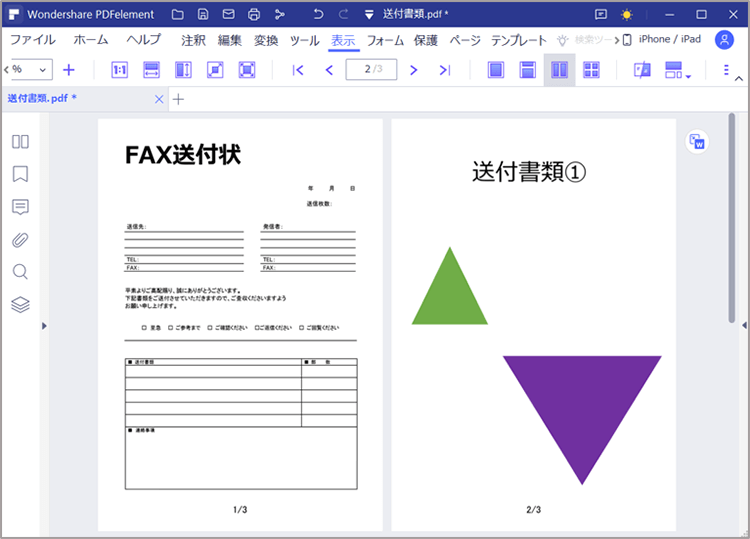
FAXから送付状の送り方
FAXから送付状を送信するときには、知っておきたいビジネスマナーがあります。
【手順】
【Step1】送付状を作成します。
【Step2】送付状と、書類にページ番号を振ります。
送付状は必ず1ページ目にします。こうすることで、受信側がまず始めに発信者の情報を知ることができます。
例)総ページ数が5の場合1ページ目=送付状「1/5」2ページ目=「2/5」3ページ目=「3/5」・・・
【Step3】FAXを送信する旨を事前に送信先に電話、またはメールで伝えておきます。また、送信枚数が多い場合には了承を得ておきましょう。
【Step4】送信先のFAX番号を確認して番号を入力します。すでにFAX番号が登録済の場合には、それを利用して送信することで誤送信を防ぐことができます。
FAX送信後、送信先から期待通りのレスポンスがない場合には、ためらわずに連絡を入れて状況を確認するようにしましょう。
まとめ
昨今、FAXを利用する機会も減りましたが、急ぎの用件でFAXを頼まれることもあります。 そのようなときには、あわてず冷静に対処したいところ。ぜひ、今回の内容を思い出してみてくださいね!











役に立ちましたか?コメントしましょう!